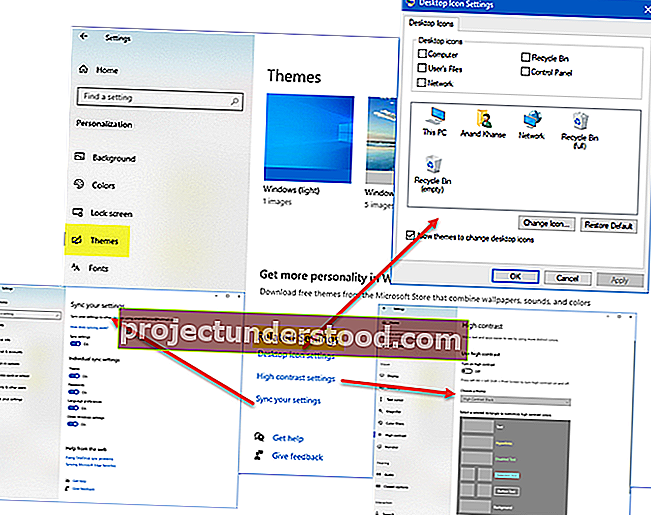Windows işletim sistemiyle ilgili, onu tam anlamıyla özelleştirmenize ve ince ayar yapmanıza olanak tanıyan en iyi şey. Microsoft, işletim sisteminde her zaman makul bir kişiselleştirme yetenekleri yelpazesi sunar. Bu yazıda, Windows 10'da temayı, kilit ekranını ve masaüstü arka planını veya duvar kağıdını nasıl değiştireceğimizi öğreneceğiz.
Windows 10'da Tema nasıl değiştirilir
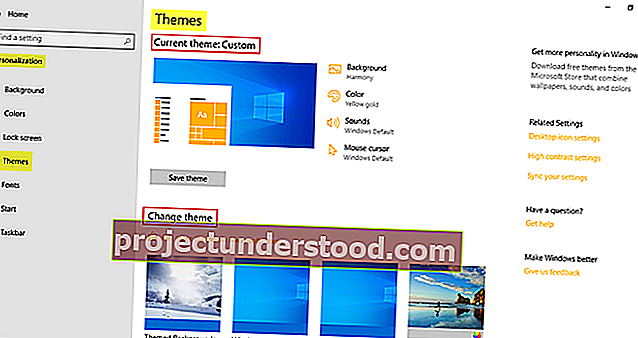
Windows 10'u özelleştirmeye başlamak için masaüstünüze gidin, üzerine sağ tıklayın ve Kişiselleştir'e tıklayın . Kişiselleştirme Ayarları, bilgisayarınızdaki arka plan renklerini ve vurgusunu, kilit ekranı görüntüsünü, duvar kağıdını ve temaları değiştirmenize olanak sağlar.
Burada Arka Plan, Renk, Sesler ve Fare imlecini seçebilir ve temayı özel temanız olarak kaydedebilirsiniz.
Aşağı kaydırın ve Temayı değiştir seçeneğini göreceksiniz .
Burada mevcut temalardan birini seçebilir, özel temanızı kullanabilir veya Microsoft Store'dan yeni bir tema indirip kullanabilirsiniz. Sadece PC'niz için istediğiniz temayı seçmekle kalmaz, aynı zamanda daha fazla temayı çevrimiçi olarak da edinebilirsiniz. Microsoft Store'da Daha Fazla Tema Al'a tıkladığınızda, farklı kategorilerde geniş bir etkileşimli ve yaratıcı tema koleksiyonuna sahip olan Microsoft'un resmi web sitesine yönlendirilirsiniz. Kategorilere göz atın ve istediğiniz temayı indirin. İndirme süresi, tema boyutuna ve tabii ki internet bağlantınıza bağlı olacaktır. Bilgisayarınıza indirildikten sonra, sadece açın ve yüklemek ve uygulamak için talimatları izleyin.
Daha fazla aşağı kaydırın ve İlgili Ayarlar'ın altında , şunları yapmanıza izin veren bağlantılar göreceksiniz:
- Masaüstü simgelerini değiştir
- Yüksek Karşıtlık Temaları Kullanın
- Ayarlarınızı senkronize edin.
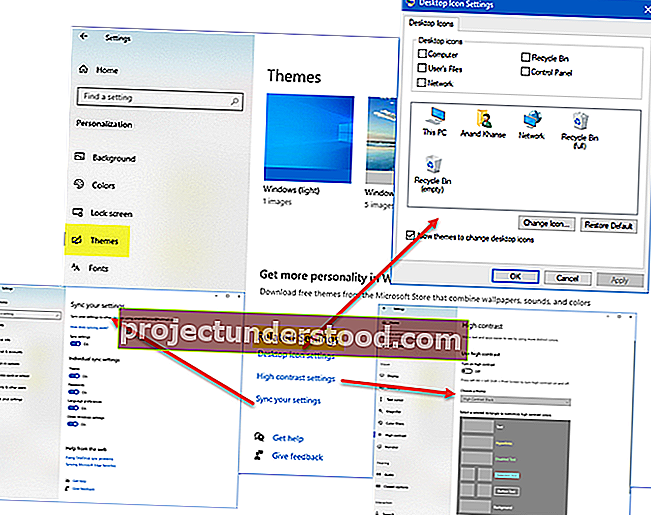
Gece kullanımı ve zorluklar için özel olarak tasarlanmış varsayılan temaları ve dört yüksek kontrastlı temayı görebilirsiniz. İstediğiniz temayı seçin ve Temayı Kaydet'e tıklayın. Dilerseniz yeni Windows temaları da oluşturabilirsiniz.
Windows 10'da Duvar Kağıdı nasıl değiştirilir

Windows 10 PC'nizin duvar kağıdını değiştirmek için Kişiselleştirme'ye gidin ve Arka Plan'a tıklayın . Galeriden favori resminizi seçin. Resim için bir Fit de seçebilirsiniz. Microsoft, web sitesinde geniş bir Windows 10 Duvar Kağıtları koleksiyonu sunar ve isterseniz bazılarını indirip PC'nize ayarlayabilirsiniz.
Herhangi bir resmi veya fotoğrafı masaüstü arka planınız olarak ayarlamak isterseniz, her zaman yaptığınız gibi üzerine sağ tıklayın ve Masaüstü arka planı olarak ayarla seçeneğine tıklayın . Windows 10'un duvar kağıdınızı otomatik olarak değiştirmesine izin vermek için , Arka Plan açılır menüsünden Slayt Gösterisi'ni seçin ve görüntülerinizle istediğiniz klasörü ayarlayın.
Oku: Windows 10'da depolanan Duvar Kağıtları ve Kilit Ekranı görüntüleri nerede.
Windows 10'da Kilit Ekranı nasıl değiştirilir

Kilit ekranı görüntüsünü burada da değiştirebilirsiniz. Kilit Ekranı sekmesine tıklayın ve resminizi seçin. Yerleşik olanlardan birini ayarlayabilir veya kendi görüntünüze göz atabilir ve kilit ekranı olarak seçebilirsiniz. Fotoğraflarınızı burada kilit ekranı görüntüsü olarak da ayarlayabilirsiniz.
Buradayken, Windows 10 Başlat Menüsünü de özelleştirebilirsiniz.
Windows 10'u özelleştirmenin keyfini çıkarın!